Jak nastavit viditelnost vašeho počítače v síti ve Windows 10
Jak nastavit viditelnost vašeho počítače v síti ve Windows 8
Jak nastavit viditelnost vašeho počítače v síti ve Windows 7
Jak nastavit viditelnost vašeho počítače v síti ve Windows Vista
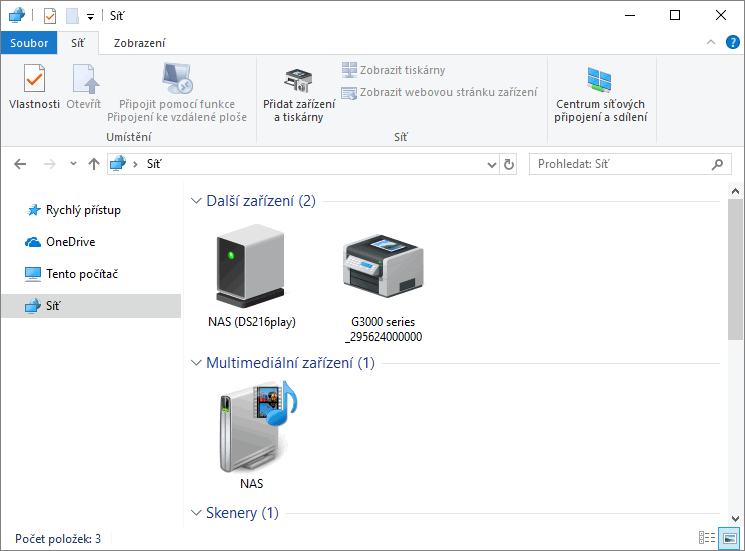
Jak nastavit viditelnost vašeho počítače v síti ve Windows 10
Otevřete aplikaci Nastavení a klikněte na ikonu »Síť a internet«.
Viz Všechny způsoby jak otevřít Nastavení ve Windows 10

V levém menu vyberte typ připojení, které na svém počítači používáte.
Máte-li počítač připojen kabelem, vyberte možnost »Ethernet«. V případě, že se připojujete prostřednictví Wi-Fi sítě, klikněte na »Wi-Fi«.
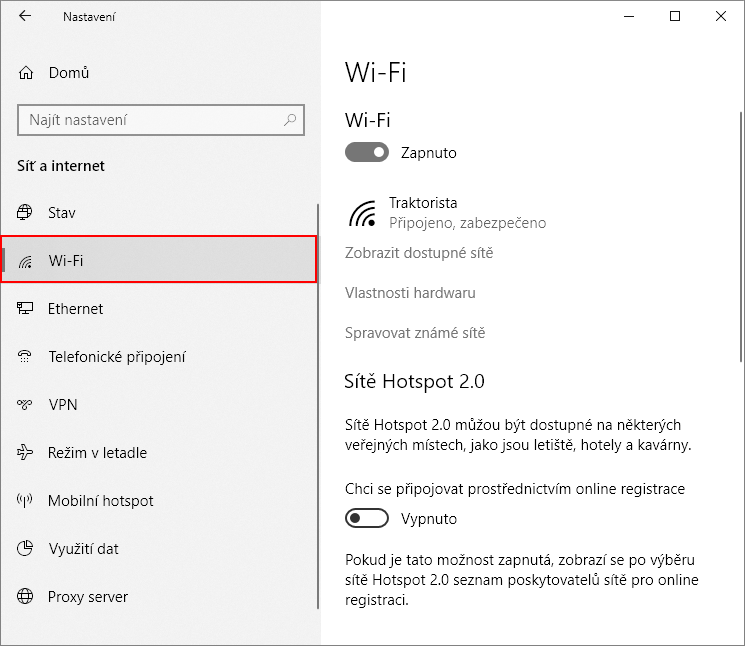
Klikněte na název sítě, ke které jste připojeni.
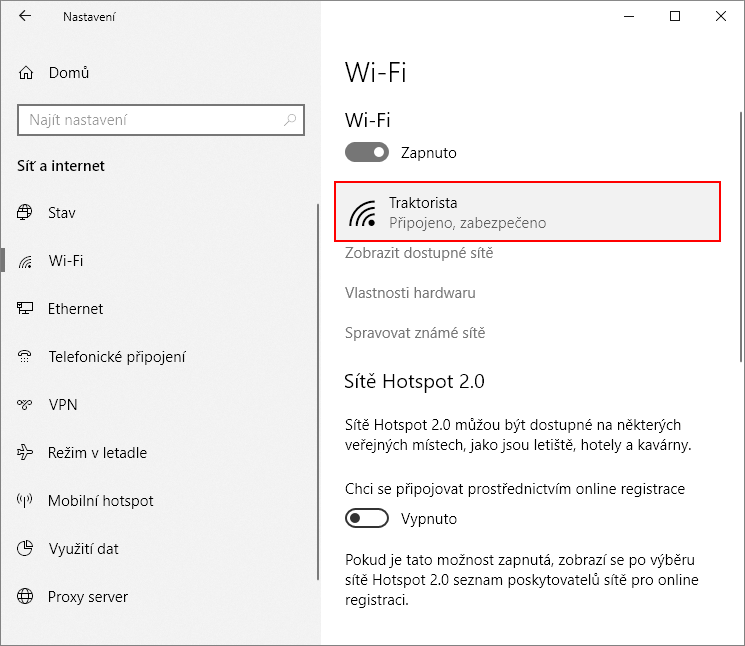
Nyní můžete v sekci Profil sítě vybrat ze dvou přednastavených možností:
- Veřejné – tato možnost skryje počítač před jinými zařízeními v síti. Ostatní počítače nebudou moci procházet sdílené zdroje dostupné ve vašem počítači.
- Privátní – tato volba je vhodná pro vaši domácí síť. Váš počítač bude viditelný a může být použit pro sdílení tiskáren a souborů.

Jak nastavit viditelnost vašeho počítače v síti ve Windows 8
Ve Windows 8 použijte k otevření aplikace Nastavení klávesovou zkratku [Windows]+[I] a klikněte na odkaz »Změnit nastavení počítače«.

Přejděte na »Síť | Připojení« a klikněte na název sítě, ke které jste připojeni.

Změňte volbu Vyhledávat zařízení a obsah pomocí posuvného přepínače.

V poloze Zapnuto se bude počítač automaticky připojovat ke sdíleným zařízením v síti. Zároveň ostatní zařízení v síti uvidí složky a soubory, které sdílíte.
V poloze Vypnuto se žádný obsah vašeho počítače nebude zobrazovat ostatním uživatelům sítě. Toto nastavení je vhodné použít při připojení do veřejné sítě.
Jak nastavit viditelnost vašeho počítače v síti ve Windows 7
Ve Windows 7 otevřete Ovládací panely a přejděte do »Síť a Internet | Centrum síťových připojení a sdílení«. Následně klikněte na odkaz »Změnit pokročilá nastavení sdílení«.
Jak otevřít Ovládací panely ve Windows 7

Zde můžete pro síťové profily Doma nebo Práce a Veřejný, podrobně nastavit možnosti sdílení a přístupu.

Jak nastavit viditelnost vašeho počítače v síti ve Windows Vista
Pro nastavení viditelnosti vašeho počítače v síti, v operačním systému Windows Vista, otevřete Ovládací panely a přejděte do »Síť a Internet | Centrum síťových připojení a sdílení«. Zde můžete podrobně nastavit jednotlivé možnosti sdílení.
Jak otevřít Ovládací panely ve Windows Vista

TIP: Jak sdílet připojení k internetu pomocí WiFi hotspotu ve Windows 10

Podělte se o své zkušenosti v komentářích.